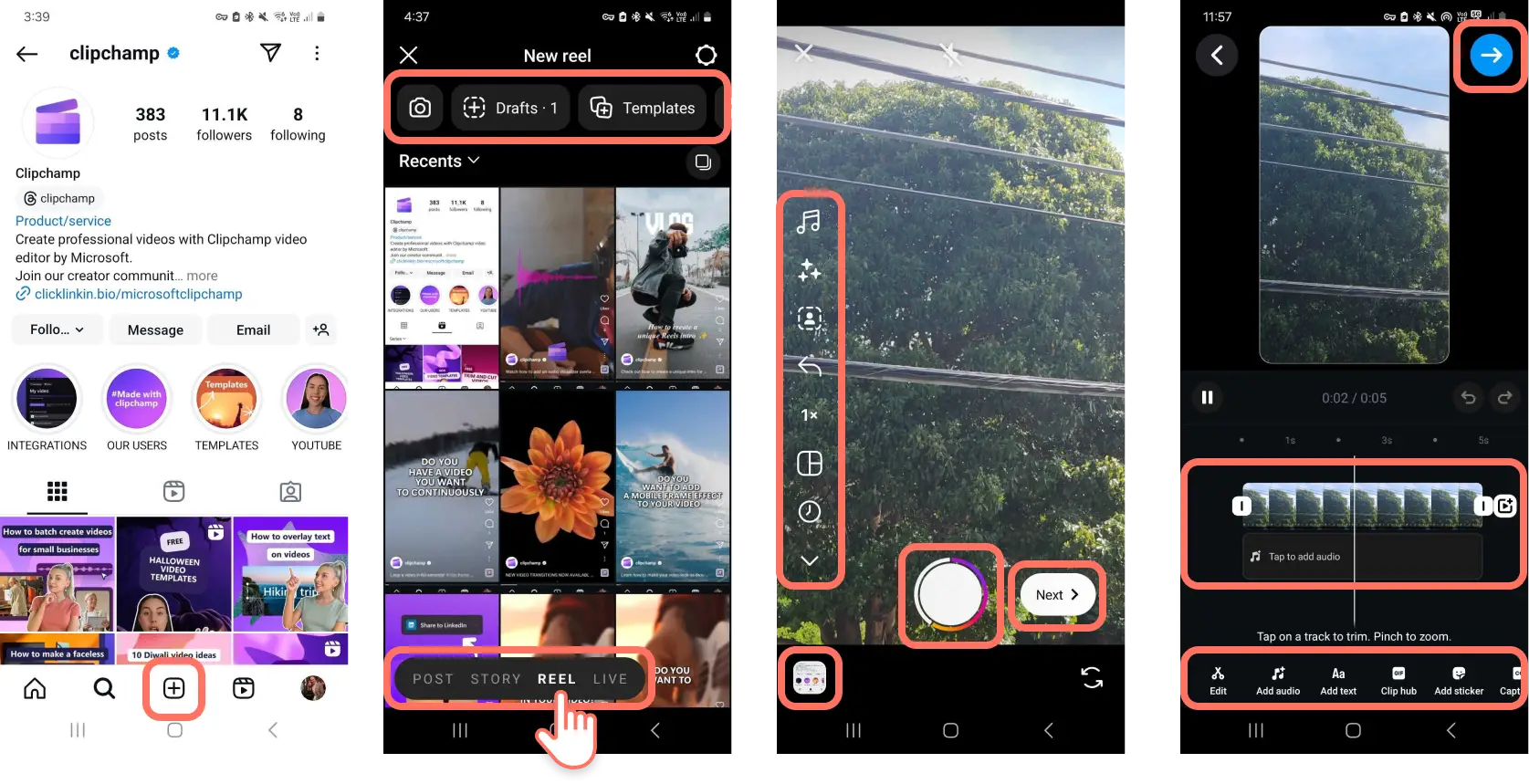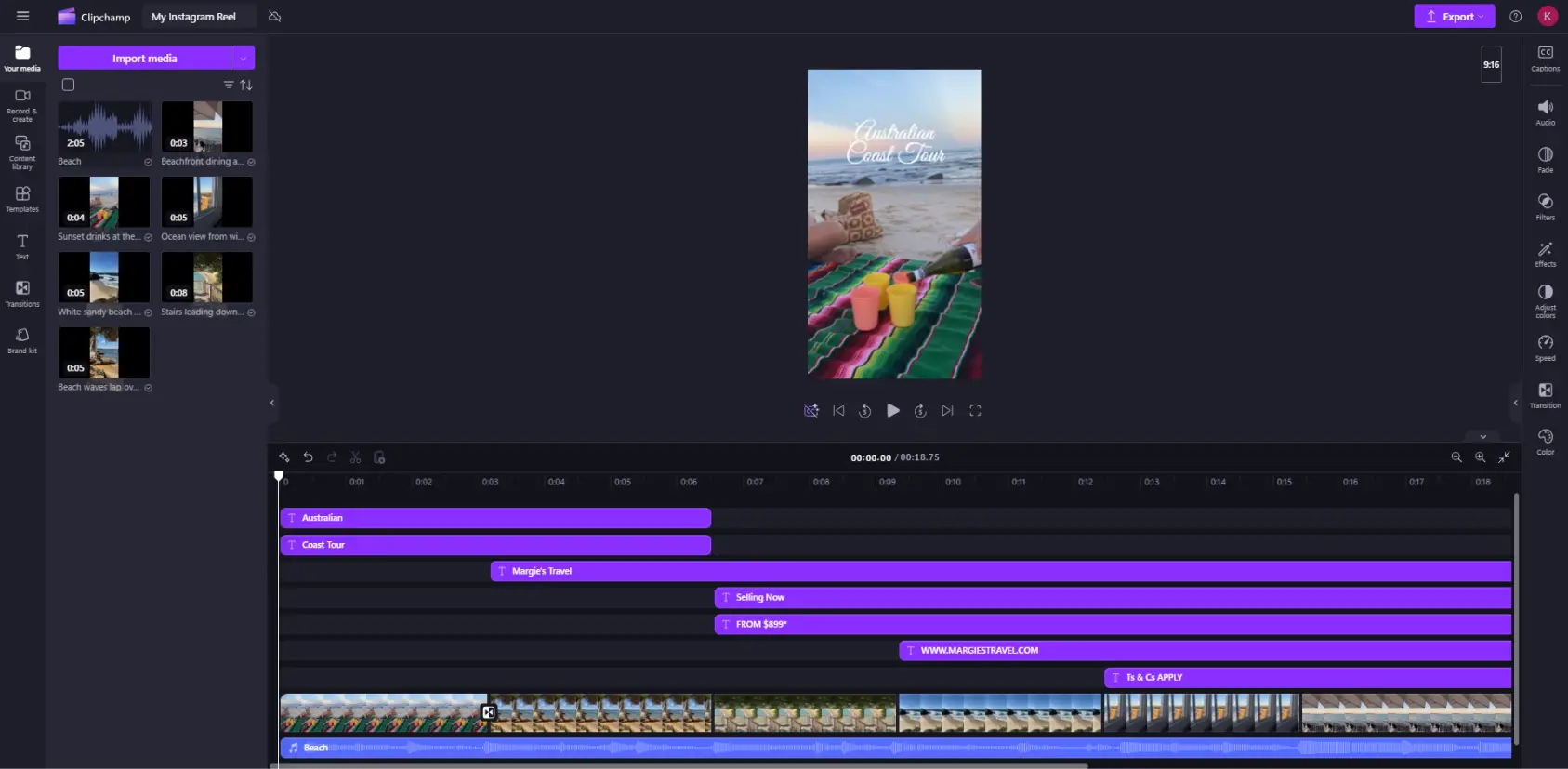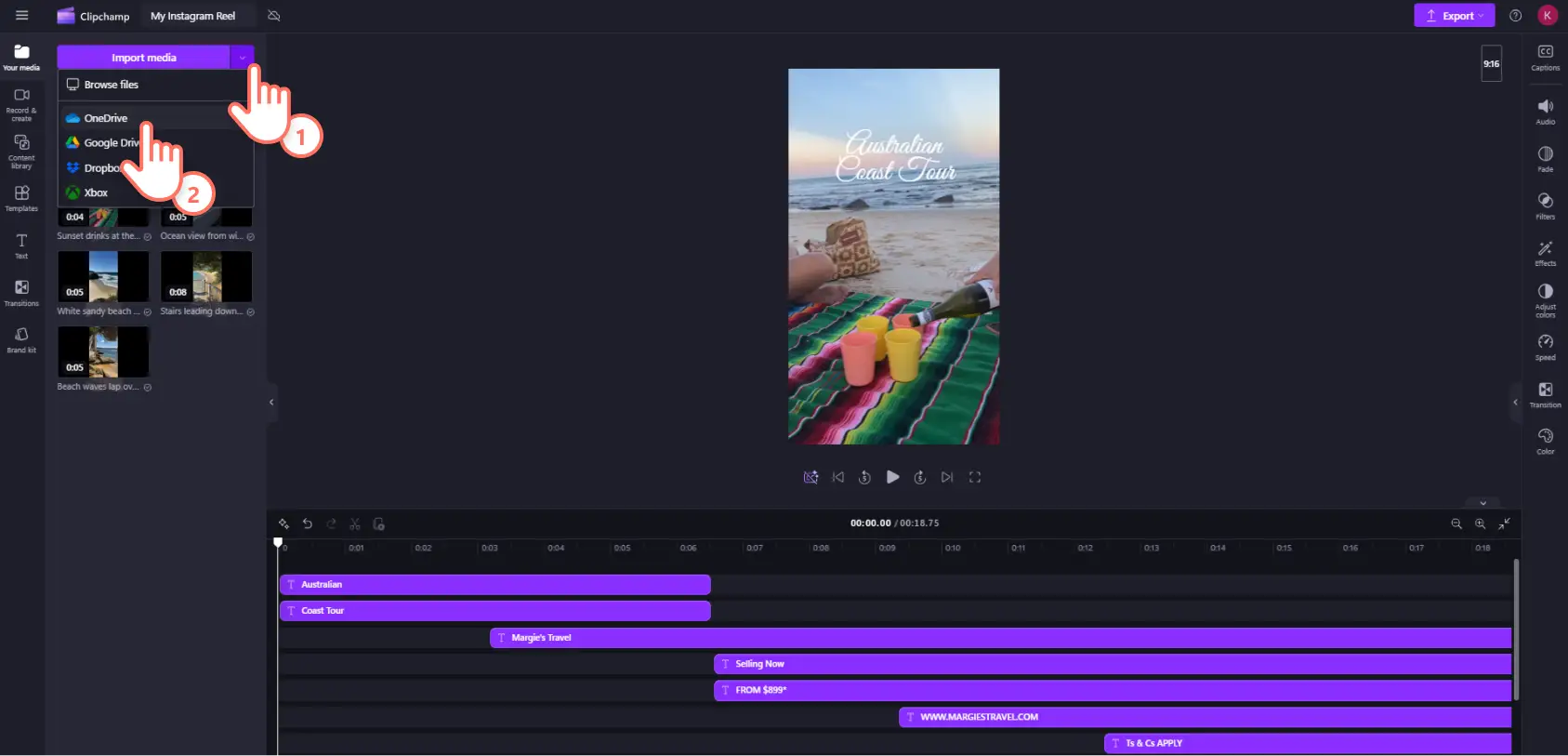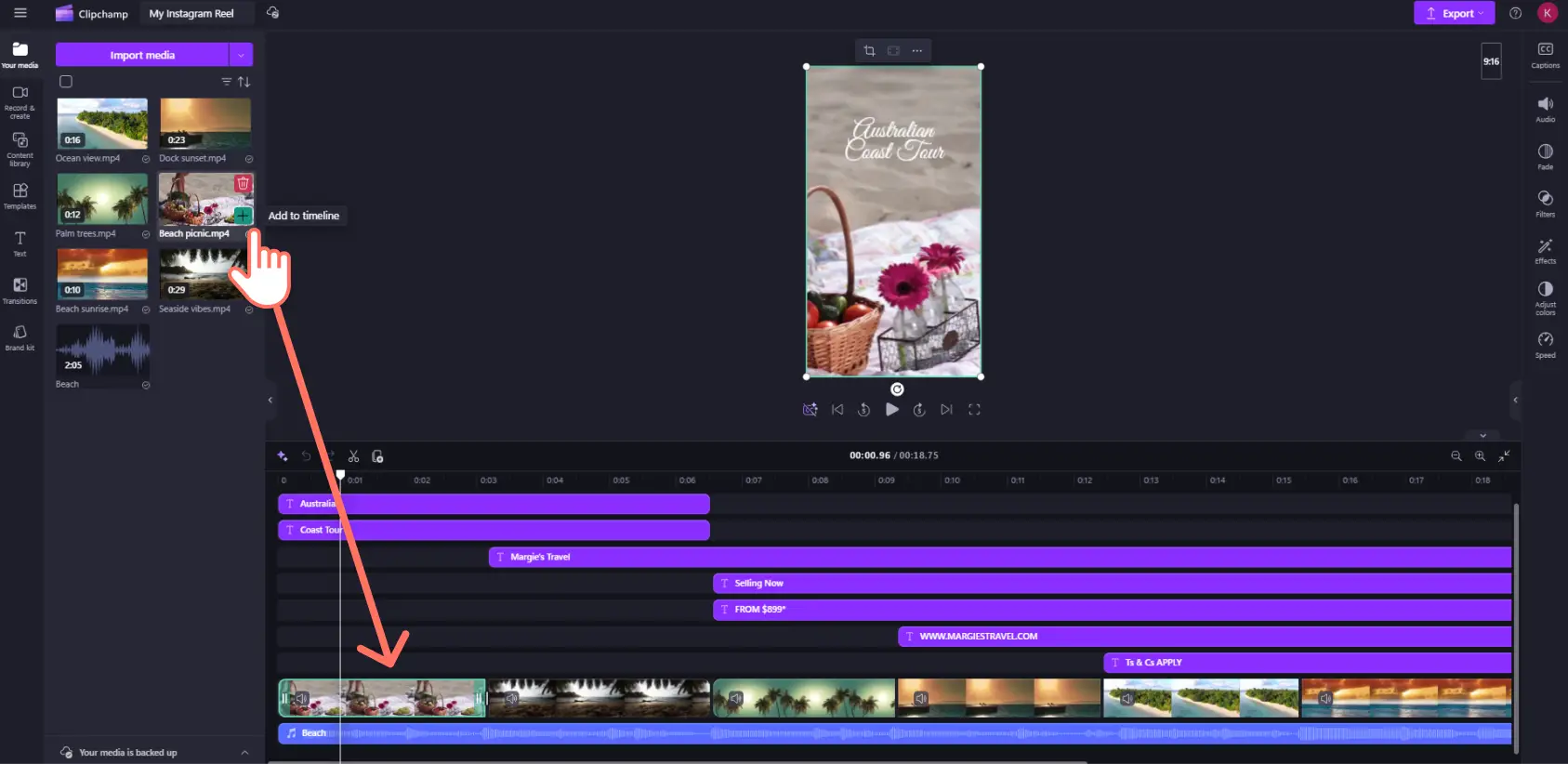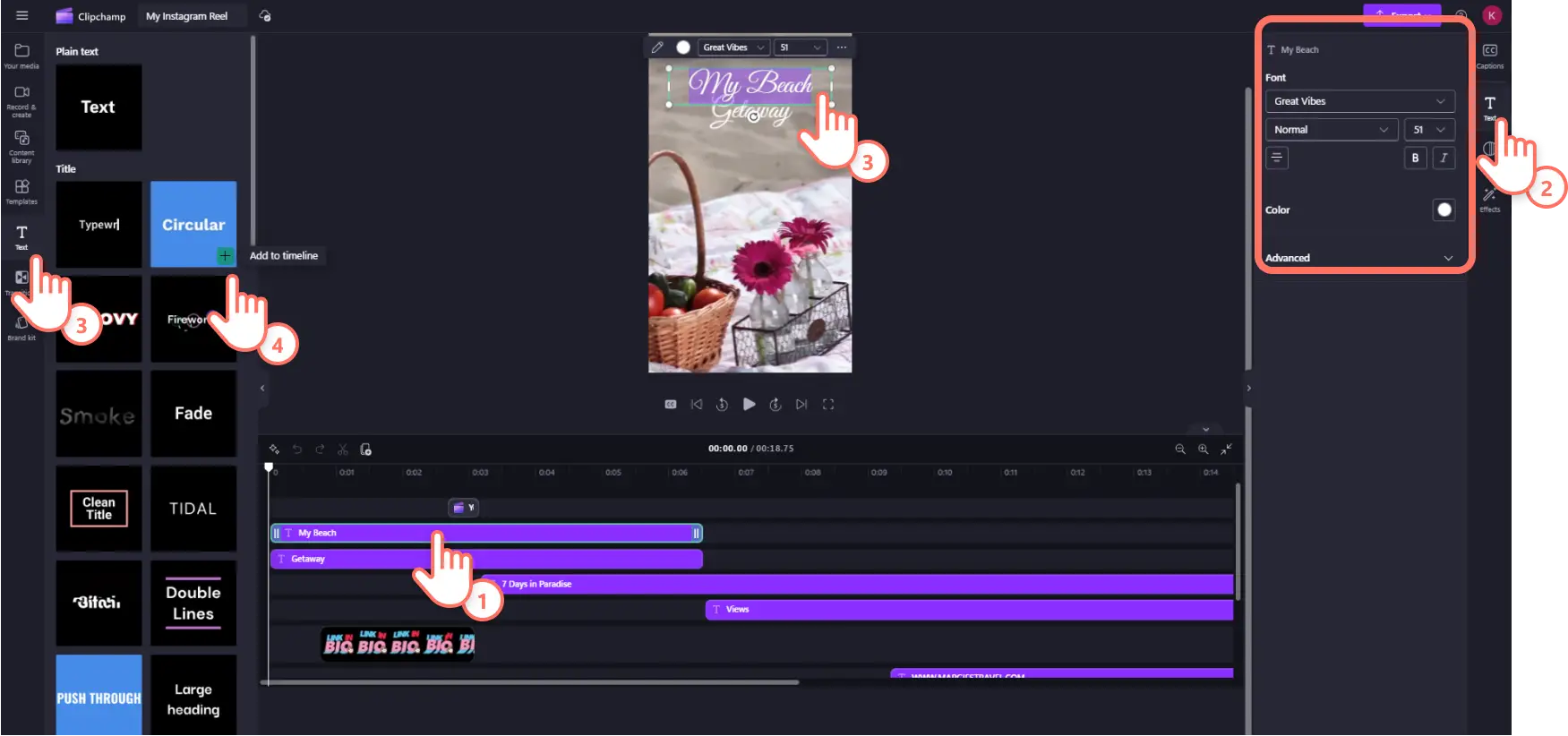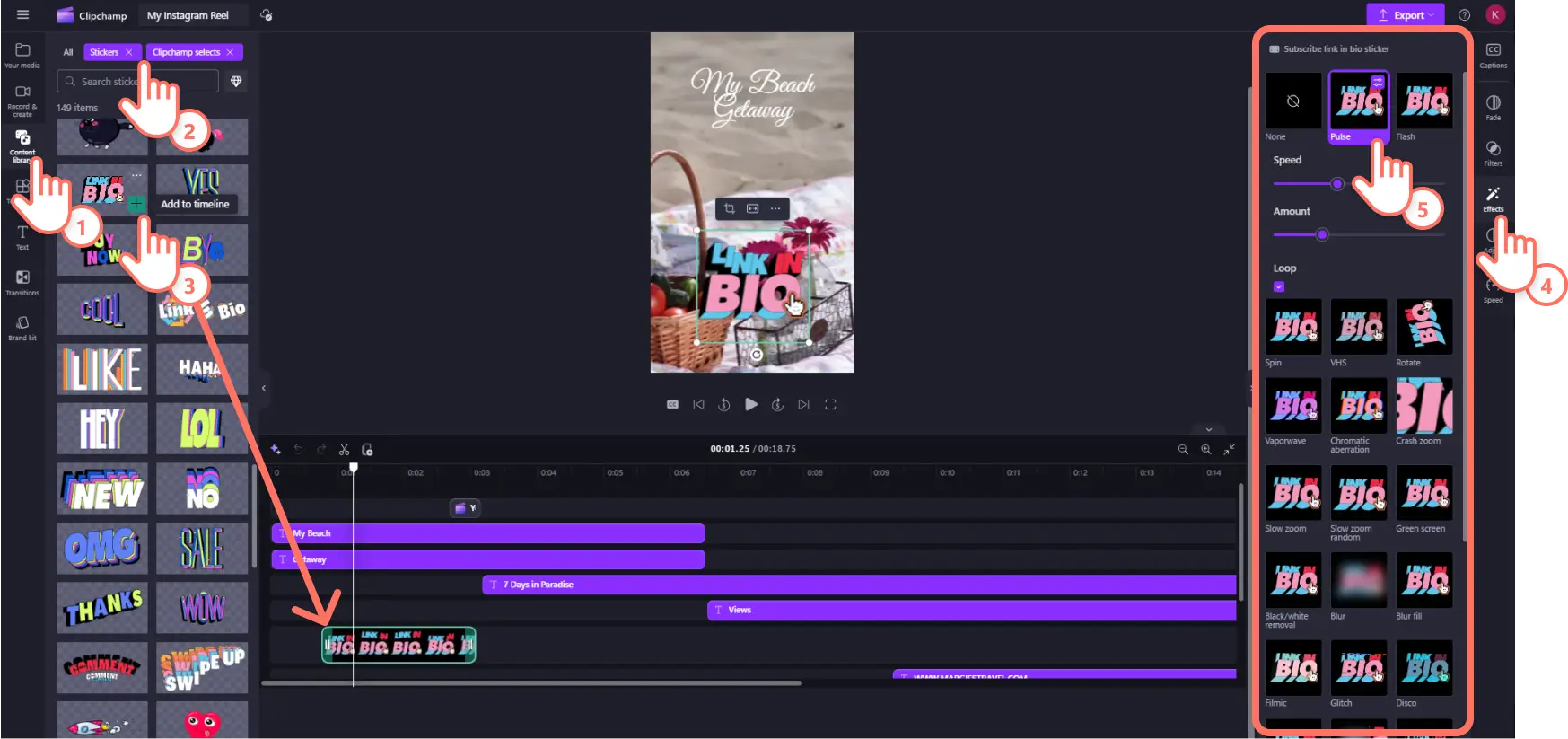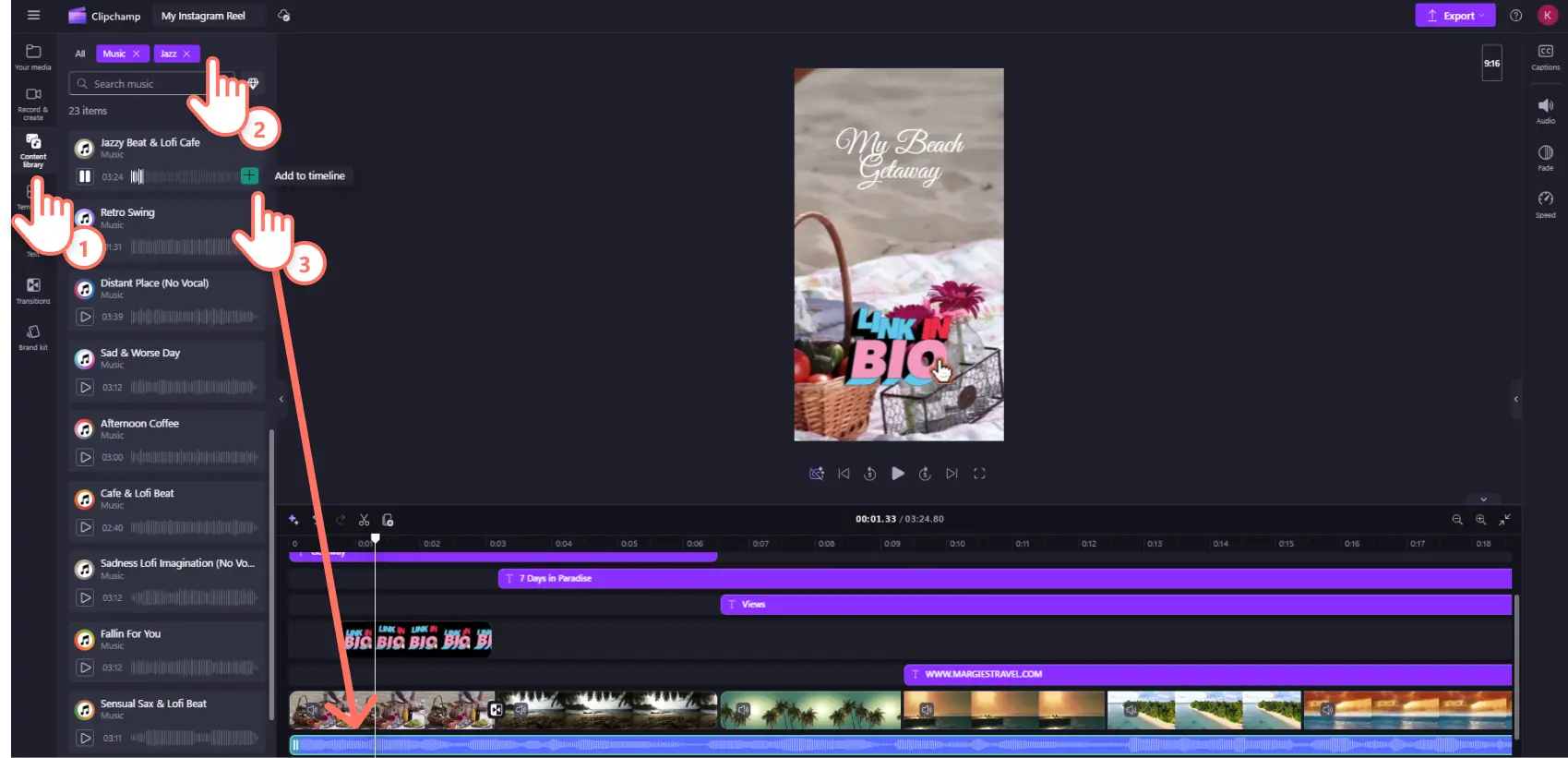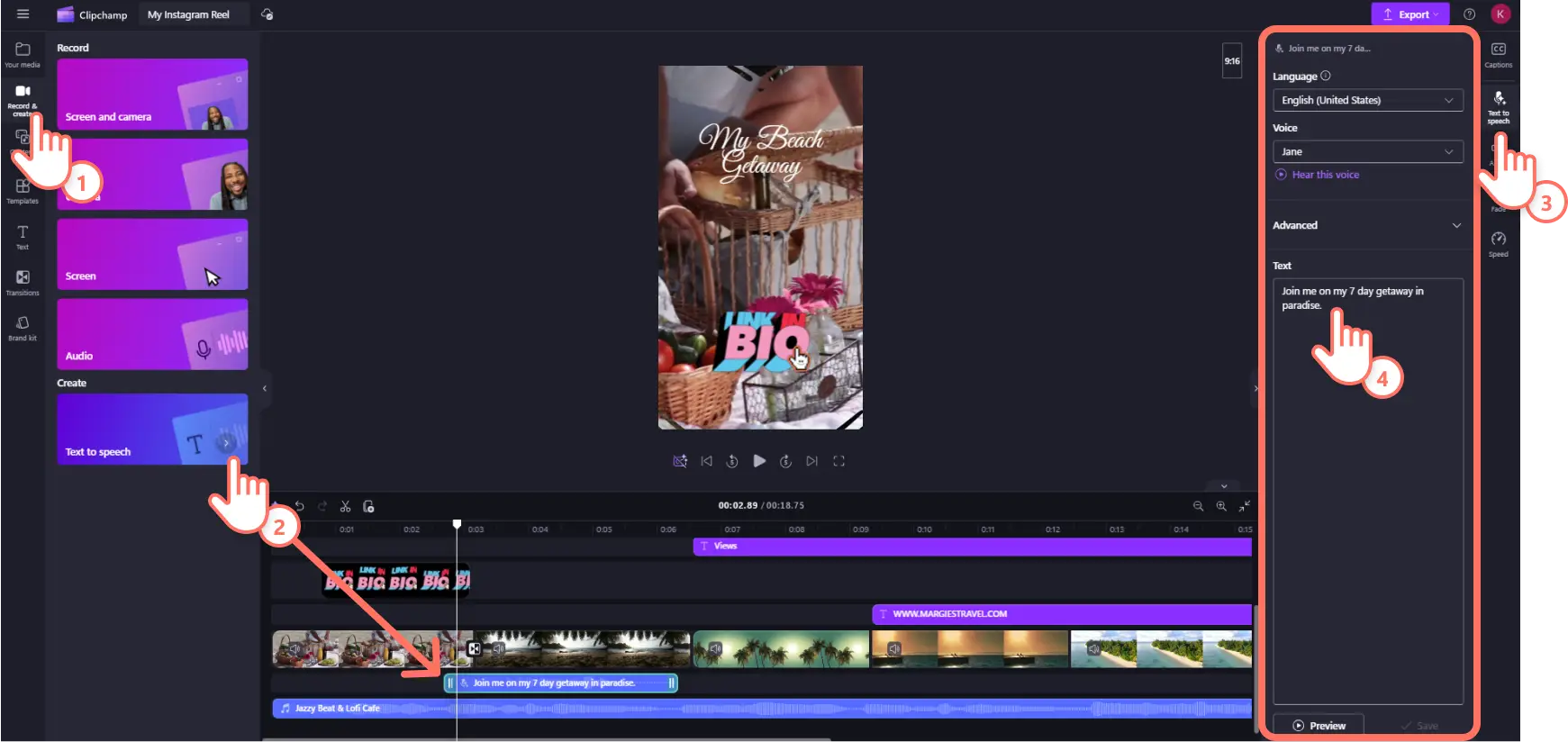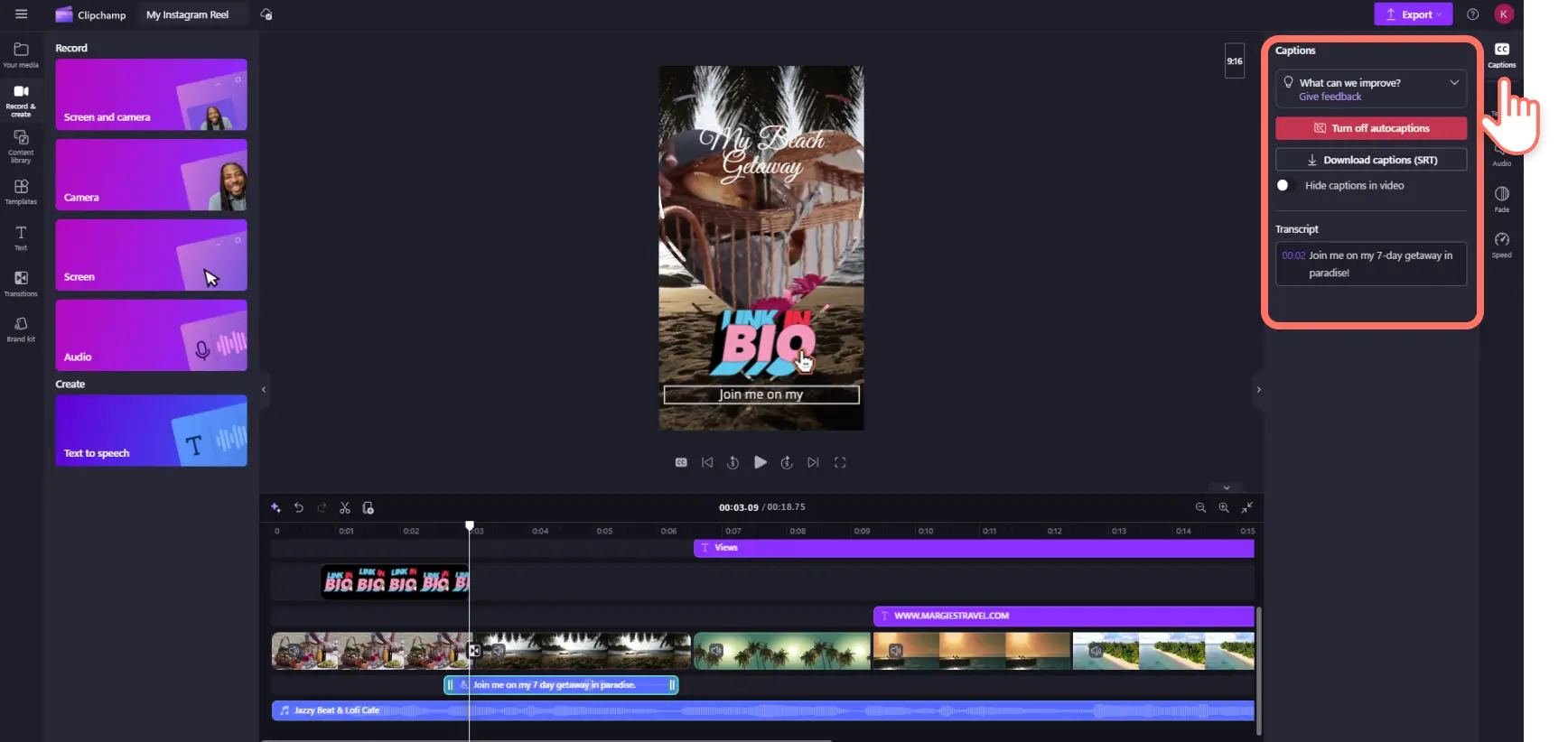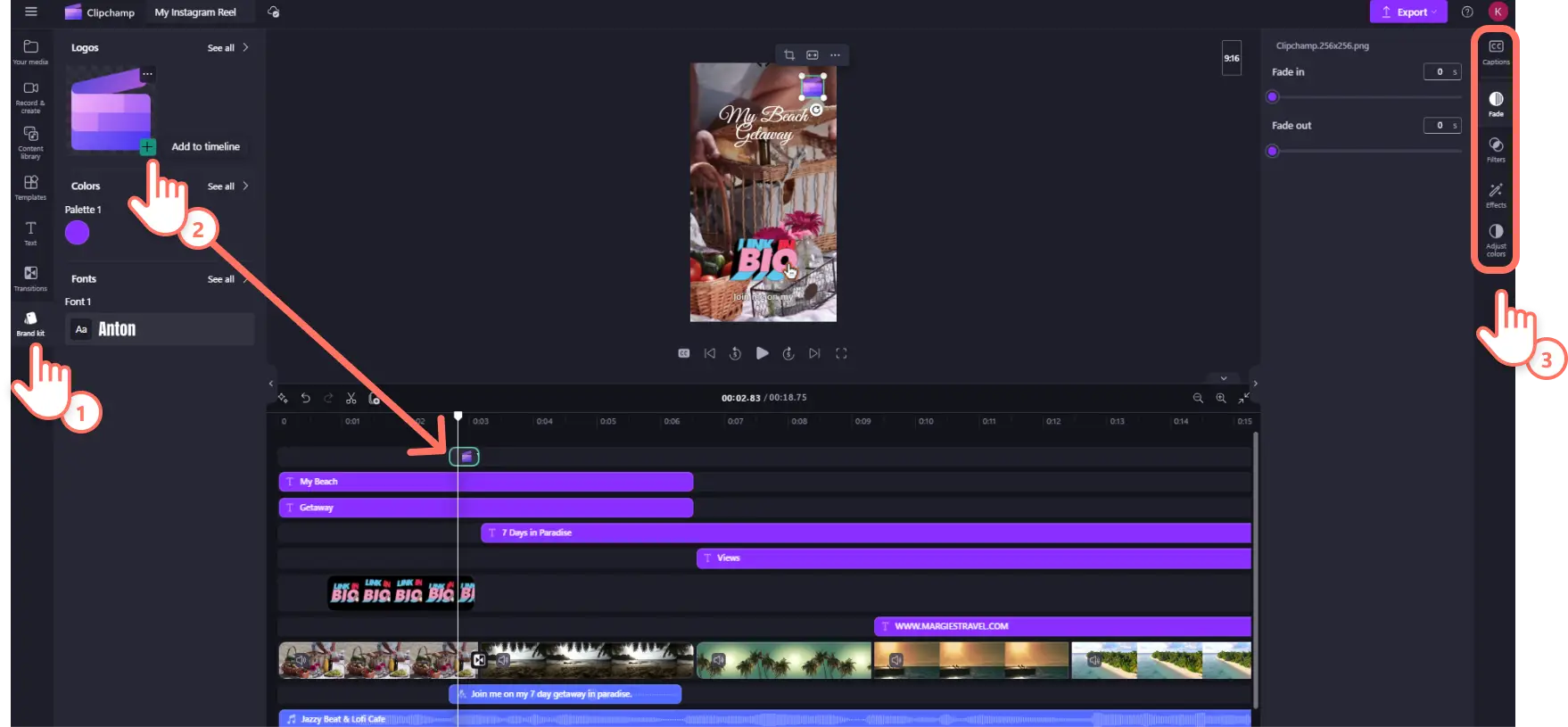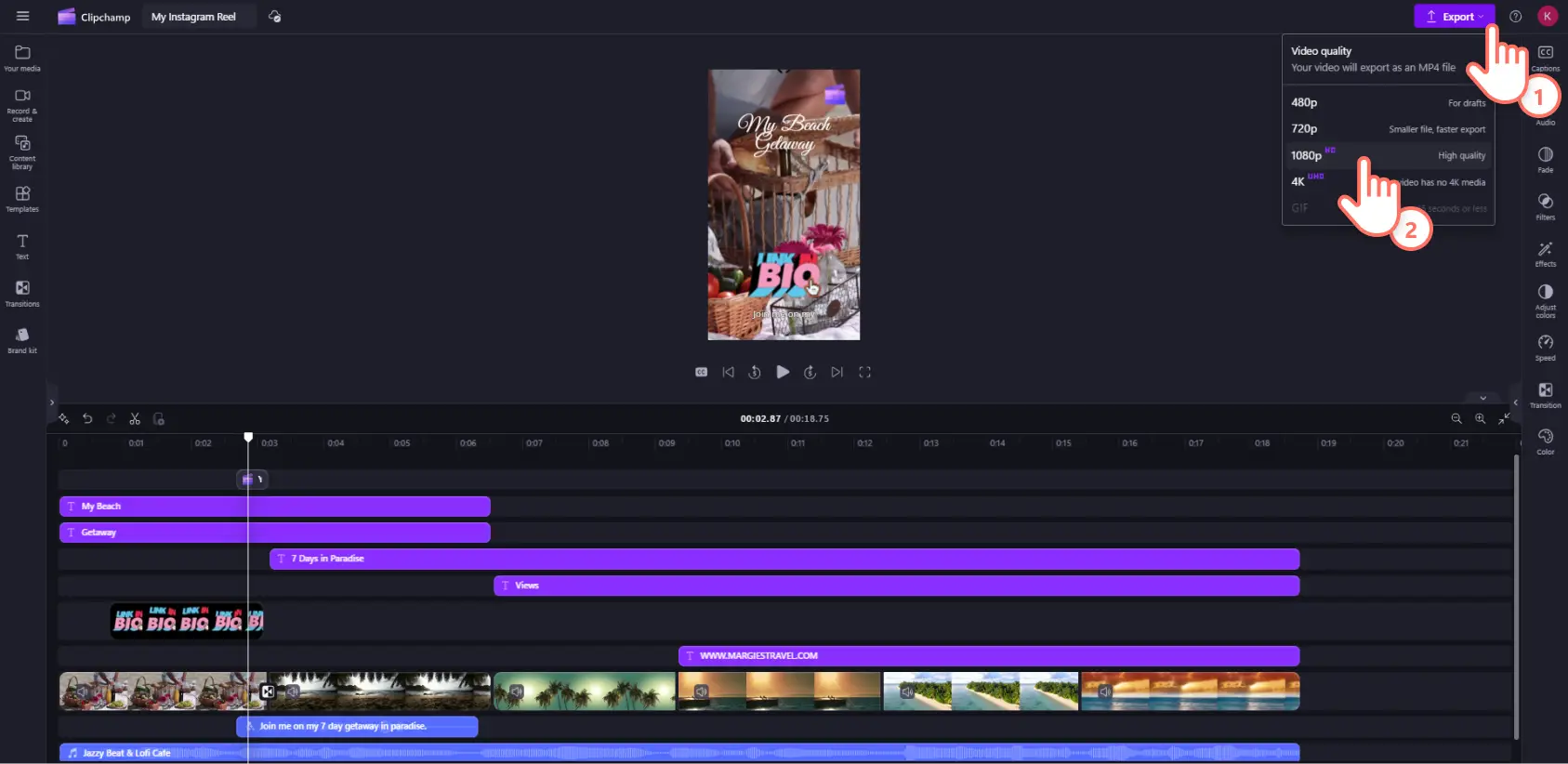Obs!Skärmbilderna i den här artikeln kommer från Clipchamp för personliga konton. Samma principer gäller för Clipchamp för arbets- och skolkonton.
På den här sidan
Instagram Reels är officiellt den största konkurrenten till TikTok och YouTube Shorts och har den högsta visningsfrekvensen av de tre. Med över 200 miljarder Meta-användare som tittar på Reels dagligen har videor i kortformat blivit det mest populära sättet att titta på video online.
Om du är kreatör eller en affärsverksamhet är Instagram Reels-funktionen det perfekta sättet att enkelt engagera lojala följare, generera ny visningstrafik och snabbare nå ut till en bredare målgrupp.Läs vidare och se hur du kan göra en proffsig reel i hög kvalitet på Instagram.Utforska videoredigeringstips, riktlinjer och hur du lägger till extra effekter och funktioner med hjälp av Clipchamps videoredigerare.
Storlekar, mått och riktlinjer för Instagram Reels
Innan du skapar en Instagram Reel: enligt Instagram-tjänstvillkoren måste en kreatör vara minst 13 år för att sätta upp ett konto och lägga upp innehåll. När kontrollen har gjorts kan du lägga upp Instagram Reels med antingen ett offentligt eller privat konto. Offentliga Reels kan ses av alla Instagram-användare medan privata reels följer dina sekretessinställningar och kan vara visas av och delas med dina följare.Instagram Reels måste, precis som allt Instagram-innehåll, följa communityns riktlinjer, annars tas videon bort.
Ta en titt på specifikationerna för videoformat för Instagram Reels:
Videolängd: användarna kan ladda upp videor som reels om de är mellan 3 sekunder och 15 minuter långa.Om du spelar in reels i Instagram-appen får de vara högst 90 sekunder långa.Alla upplagda flödesvideor kortare än 15 minuter delas som reels.
Videoformat: MP4 eller MOV.
Videons bredd-höjd-förhållande: rekommenderat bredd-höjd-förhållande mellan 1.91:1 och 9:16.
Videofilstorlek: Högst 4 MB.
Bildhastighet: minst 30 fps (bildrutor per sekund).
Rekommenderad videoupplösning: minst 720 pixlar.
Videoundertexter: rekommenderas starkt.
Omslagsbild: PNG eller JPG i 420 × 654 pixlar (eller förhållandet 1:1.55).
Innehåll i en Instagram Reel
Högkvalitativ video: Instagram-algoritmen boostar videor med unika visuella objekt av hög kvalitet.Gör en video för mobilanvändare genom att spela in innehållet i stående format med en mobiltelefon med en videokamera för hög upplösning.
Tydligt ljud: se till att ljudet är klart och tydligt för ett mänskligt öra och för algoritmer, om dialogen är en viktig del av din reel.När du använder musik och annat ljud kan du göra videon viral genom att använda populära ljud på Instagram.
Undertexter: undertexter gör videor mer tillgängliga för personer med hörselnedsättning och icke-engelsktalande. Dessutom ökar de visningstiden eftersom en stor del av Instagram-användarna tittar på reels utan ljud.
Animerad text: rörliga rubriker är ett annat designelement som visar upp ditt personliga varumärke samtidigt som det framhäver viktig information.Du kan göra dina videor mer visuellt tilltalande och lätta att ta till sig med tydlig och karismatisk animerad text.
Uppmaningar (CTA): utöka din målgrupp på Instagram och andra plattformar som TikTok och YouTube genom att använda animerad grafik för uppmaningsknappar som ”länk i bio” eller ”titta nu”-dekaler.De ger karaktär till dina reels och får ditt varumärke att växa.
Varumärkesanpassning: ge ditt Instagram-konto och varumärke en personlig prägel som innehållsskapare.Använd unika teckensnitt: varumärkeslogotyper och lägg till en karaktäristiskt drag med konsekvent användning av filter och andra effekter.
Dynamisk videoredigering: gör din reel engagerande och filmisk genom att använda videoredigeringsverktyg.I Instagram-appen finns en rad olika effekter och videomallar, men du kan också använda videoredigeringsprogram om du vill ha ett större utbud av redigeringsmetoder som animerade övergångar och dramatiska zoomningar för och efter stilmorfningar.
Sp här gör du en reel på Instagram
Öppna Instagram på mobilen och tryck på plustecknet (+) längst ned i mitten av skärmen för att göra tet nytt inlägg.
Rulla över fältet längst ned och välj reel-fliken.
Om du vill spela in direkt i mobilkameran trycker du på inspelningsknappen längst ned i mitten av skärmen.
Om du vill ladda upp en videofil trycker du på kamerabiblioteksikonen längts ned till vänster på skärmen.
Anpassa din reel med hjälp av ljud, effekter, filter eller txt genom att trycka på ikonerna längst ned till vänster på mobilskärmen.
Tryck på knappen Nästa för att fortsätta redigera videon.
Lägg till några sista redigeringar som mer ljud, undertexter och andra effekter genom att trycka på ikonerna längst ned på skärmen.
Svep upp för att visa tidslinjen i videon om du vill göra fler redigeringar som lägga till övergångar, ändra ordning på klipp och trimma video- och ljudklipp.
Tryck på knappen Nästa och ange reel-bildtext och annan information.
Publicera din reel genom att trycka på knappen Dela.
Instagram Reel-verktyget i appen är ett redigeringsverktyg i hög kvalitet med förhöjd verklighet-effekter (AR) och filter och ett stort ljudbibliotek med licensierad musik.Men om du vill skapa innehåll med unika Instagram-mallar eller göra videor snabbare genom att skapa flera reels för ditt företag, kan du välja Clipchamp-videoredigeraren för att göra Instagram Reels.
Så här gör du en Instagram Reel med Clipchamp
Många innehållsskapare gör Instagram Reels med videoredigeringsprogram för att få tillgång till fler redigeringsfunktioner och redigera på datorn. Clipchamp är ett kostnadsfritt videoredigeringsverktyg online med en rad olika redigerbara videomallar i 9:16 så att du kan göra Instagram Reels i professionell kvalitet från din webbläsare utan att behöva ladda ned någonting.
Steg 1. Börja med en reels-videomall
Välj en av de enklaste och dynamiska Instagram Reels-mallarna – de innehåller animerad text, överfångar, royaltyfri musik och andra effekter. Det här ger dig ramarna för att komma igång.Du kan anpassa och ändra vilka element du vill medan du redigerar.Om du vill kan du använda färdiga mallar som kan sparas och delas som de är. Det enda du behöver göra är att ändra text och exportera.
Steg 2.Importera egna videor och foton
Nu när din mallen har lästs in på tidslinjen är det dags att lägga till dina egna videor, ljud och foton.Klicka på knappen för att importera media på fliken Dina media längst upp till vänster i fönstret.Här kan du ladda mediefiler från datorn eller ansluta din OneDrive.
Steg 3. Anpassa reels-videomallen
När dina personliga mediefiler har laddats upp drar och släpper du filerna från mediefliken till tidslinjen.Lägg dina nya videofiler över mallvideoklippen på tidslinjen och ändra ordning på dem.Du kan ändra storlek på dina personliga videor så att de passar bild-höjd-förhållandet för Instagram, med hjälp av storleksomvandlaren för video.
Ändra text och animerade rubriker
Om du vill ändra malltexten klickar du på textresursen på tidslinjen så att den markeras.Klicka sedan på textfliken på egenskapspanelen om du vill ändra teckensnitt och avancerade inställningar som skuggor.Klicka sedan på rubriken i förhandsgranskningsfönstret och ändra texten.Du kan också lägga till ny text som animerade rubriker genom att klicka på textfliken i verktygsfältet och sedan dra och släppa en ny rubrik på tidslinjen.
Lägg till grafik och effekter
Om du vill lägga animerad grafik som klistermärken och GIF-bilder, klickar du på fliken för innehållsbiblioteket i verktygsfältet. Klicka sedan på listrutealternativet för att välja klistermärken. Rulla genom biblioteket med klistermärken och dra och släpp ett klistermärke på tidslinjen ovanför videorna.
Om du vill lägga till en effekt klickar du på klistermärket på tidslinjen så att det markeras och klickar sedan på effektfliken på egenskapspanelen. Vissa klistermärken har anpassade animeringseffekter.Hovra med musen över alternative för att förhandsgranska och klicka sedan på en effekt som du vill använda på klistermärket.
Uppdatera royaltyfri bakgrundsmusik
Om du vill byta bakgrundsmusik klickar du på innehållsbiblioteksfliken i verktygsfältet. Klicka på pilen i listrutan för ljud och välj sedan musik. Rulla genom samlingarna med royaltyfri musik efter genre eller skriv in musikstil eller andra sökord i sökfältet.När du har hittar rätt ljudklipp drar och släpper du det över mallmusiken på tidslinjen och byter ut den.
Steg 4. Förbättra med AI-voiceover och undertexter
Lägg till en människolik berättarröst i din Instagram Reel med hjälp av text till tal-generatorn för verklighetstrogen och proffsig AI-voiceover. Klicka på fliken Spela in och skapa i verktygsfältet och välj sedan Text till tal.En ny ljudresurs läggs då till på tidslinjen.Klicka på fliken Text till tal i egenskapspanelen, skriv in texten och justera inställningarna för AI-voiceover, till exempel känsla, tonläge och takt.
Gör din Reel mer tillgänglig och lättare att titta på utan ljud, genom att lägga till undertexter. Klicka på fliken Undertexter på egenskapspanelen och klicka sedan på knappen Transkribera media. Välj önskat språk i popupfönstret och markera kryssrutan för att filtrera bort eventuellt olämpligt språk. Starta transkriptionen genom att ännu en gång klicka på Transkribera media.Tillbaka på fliken för stängd undertext på egenskapspanelen ser du den tidsstämplade avskriften där du kan rätta till eventuella fel.
Steg 5. Lägg till varumärkesanpassad logotyp färger och teckensnitt
Lägg till företagets logotyp, teceksnitt och färg med hjälp av verktyget Clipchamp-märkeskit. Klicka på fliken Märkeskit i verktygsfältet och öppna din lagrade logotyp, teckensnitt och färg.Dra och släpp din logotyp på tidslinjen ovanför alla andra resurser.
Steg 6. Förhandsgranska och spara din Instagram Reel
När du är klar med redigeringen trycker du på Spela upp under förhandsgranskningsfönstret och tittar på din färdiga Reel.När du är redo att spara klickar du på exportknappen och väljer en videoupplösning. Vi rekommenderar en HD-upplösning på 1080p för att få bästa videokvalitet för Instagram.
Vanliga frågor och svar
How to make trending Reels on Instagram?
Head to the Explore page in Instagram and see what is already trending. You can then remix trending videos using templates. A clever way to make a Reel go viral is to stand out by adding a unique twist to a trending Reel.
What’s the difference between an Instagram Reel and Story?
Reels and Stories are both mobile-friendly video content, but the major difference between them is Reels last forever while Stories last 24 hours. Reels are also more publicly discoverable and are suggested to the larger Instagram community whereas Stories are primarily accessed by followers or from a user’s public profile home feed. Check out how to make Instagram Stories for more help.
Should Instagram business accounts post Reels?
Absolutely, Instagram Reels attract over 1 billion users monthly and that is a market all businesses want to promote in. Reels are easy to create and can boost your reach and engagement while promoting your brand, products, and services. Check out how businesses can use TikTok and Instagram for in-depth tips.
Titta i spegeln... så ser du ett proffs som vet allt om hur man gör en Instagram Reel!Om du vill ha mer inspiration kan du kolla in de här Instagram Reel-idéerna för företag eller läsa vår ultimata Instagram-guide för ingående tips om hur du använder plattformen.
Börja skapa Instagram Reels med Clipchamp eller ladda ned Clipchamp-appen för Windows.